Så här spelar du in ett telefonsamtal på en iPhone

Så du har bestämt dig för att spela in ett telefonsamtal. Kanske utförs du en delikat stingoperation ... eller kanske vill du bara se till att du får bästa möjliga kundservice. Oavsett dina anledningar är saker lite svåra på en iPhone.
Uppspelning av samtal är lagligt?
Innan du börjar spela in telefonsamtal är det viktigt att veta det, beroende på var du bor, kan du ringa samtal utan samtycke olaglig. I USA har olika stater olika lagar om detta.
Vissa stater kräver att båda parter samtycker till att telefonsamtalet spelas in, medan andra stater bara kräver att en person godkänner (och den ena personen kan vara dig). I det fallet, så länge du är okej med att spela ett telefonsamtal, behöver den andra personen inte veta allt om det; Det är helt lagligt om lagen tillåter det.
För mer information kan du kolla in Digital Media Law Project, som innehåller massor av information om lagligheten av inspelning av telefonsamtal och samtal.
Problemet med inspelning av samtal på iPhone
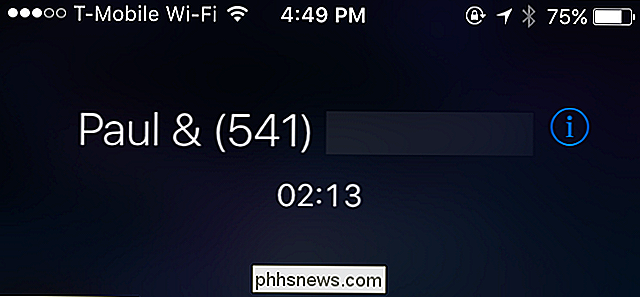
Till skillnad från Android, där inspelning av telefonsamtal är ganska enkelt, har iOS många restriktioner. I det här fallet kan apper från tredje part inte få åtkomst till telefonappen och mikrofonen samtidigt som det gör uppringningstelefonerna en mycket svårare uppgift, särskilt när det inte heller är enkelt att göra det på egen hand.
Där är iPhone-appar som kan spela in telefonsamtal, men de använder lösningar som kan vara besvärliga. Vi tar en titt på Google Voice och en app som heter TapeACall, som båda har sina egna unika fördelar och nackdelar.
Så här spelar du in telefonsamtal med Google Voice
RELATERADE: 8 skäl du borde Använd Google Voice (Om du är amerikansk)
Om du letar efter en kostnadsfri metod att använda, ge Google Voice ett försök. Det är lätt att använda men har en stor tillvägagångssätt: det kan bara spela in inkommande samtal, inte samtal du gör.
Om du inte är en Google Voice-användare kan du skapa ett Google Voice-konto gratis och hävda din egen telefonnummer som är skilt från ditt huvudnummer. Du kan också porta över ett gammalt telefonnummer som du äger över till Google Voice. Detta gör att tjänsten är värd att använda.
Du behöver inte absolut Google Voice-appen som laddats ner till din iPhone, men det gör sakerna lite enklare när du går för att spela in telefonsamtal med tjänsten.
Innan du börjar, måste du aktivera inspelningsfunktionen i Google Voice. För att göra detta, gå till voice.google.com på din dator och klicka på knappen "Mer" på skärmens vänstra sida. I appen trycker du på menyknappen uppe i det övre vänstra hörnet.
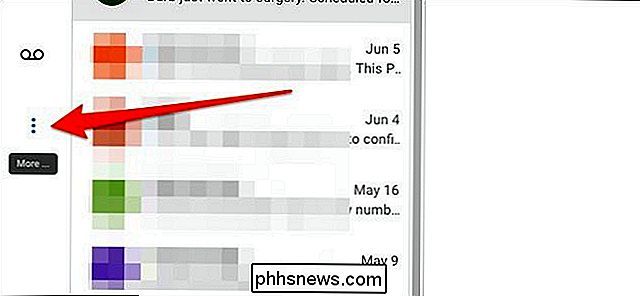
Välj sedan "Inställningar".
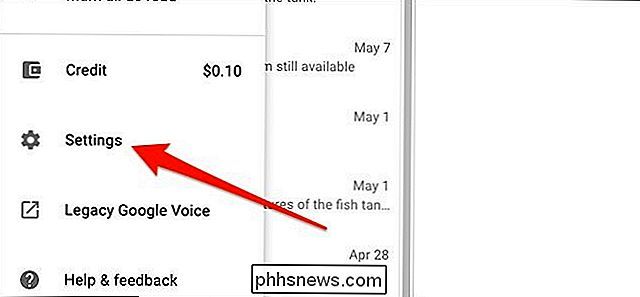
Bläddra tills du ser "Alternativ för inkommande samtal". Tryck på växlaren till höger för att aktivera den. Du är redo att spela in!
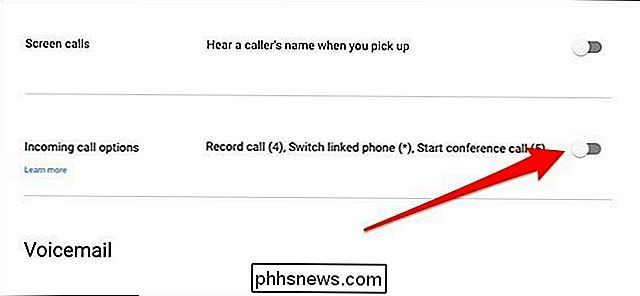
När du får ett samtal svarar du på det och trycker sedan på "4" på knappsatsen. Ett meddelande kommer att göras till den andra personen som du registrerar samtalet. (Så nej, du kan inte spela in samtalet i hemlighet.)
När du har hängt, slutar inspelningen och det sparas på ditt Google Voice-konto där du kan spela upp det när som helst.
Så här spelar du in Samtal med TapeACall
Om Google Voice brister är avbrytare för dig, har du några andra alternativ. Den bästa call recording-appen är förmodligen TapeACall, som kommer i en Lite och Pro-version. Lite-versionen är ganska användbar (låter dig bara lyssna på de första 60 sekunderna av ett inspelat samtal), så Pro-versionen är värt att ta tag i.
För $ 9,99 per år får du obegränsat inspelningsförmåga med TapeACall Pro, vilket är ganska snyggt, men hoopsna du måste hoppa igenom för att få det igång kan vara irriterande. Det är beroende av trevägssamtal, som din operatör måste stödja, vissa mindre bärare gör det inte. Under ett samtal öppnar du appen och slår rekord. Appen lägger sedan samtalet i vänteläge och ringer upp sin inspelningslinje. Därefter trycker du på "Sammanfoga samtal" för att skapa en trevägssamtal mellan dig, personen du chattar med och TapeACalls inspelningslinje.

Saker är lite enklare om du ringer ett utgående samtal. Du kan öppna appen först och slå rekord. Appen kommer att ringa upp inspelningslinjen och börjar spela in så snart den svarar. Därifrån knackar du bara på "Lägg till samtal" och ring den person du vill spela in. Tryck sedan på "Sammanfoga samtal" när personen svarar; behöver inte sätta på dem.
Appen fungerar, men det är inte riktigt idealiskt, särskilt om du är på linje med någon som är viktig. Att sätta dem på plats kan vara lite oprofessionellt.
Dessutom kostar de flesta av dessa tredjepartsprogram åtminstone något. Vissa appar tar ut en engångsavgift och andra tar ut en minut. Och det är naturligtvis privatlivet. Dessa appar registrerar dina telefonsamtal, vilket utan tvekan ökar några ögonbryn, även om företaget lovar att det inte lyssnar på dem.
Om du vill bli av med kostnaderna och sekretessbekymmerna kan du använda din röstbrevlåda för att spela in en ring upp. Det är i princip samma lösning som TapeACall, så det är fortfarande ganska irriterande. Det kanske inte fungerar beroende på vilken operatör du har (ibland frågar du efter ditt röstbrevlösenord och kommer bara att gå igenom dina röstmeddelanden, istället för att spela in en röstbrevlåda).
Allt du behöver göra är att trycka på "Lägg till samtal" under ett telefonsamtal och ring sedan ditt eget nummer. Det går automatiskt till röstbrevlåda. Därifrån, tryck på "Sammanfoga samtal" och du är bra att gå. När du har hängt upp visas det upptagna samtalet i Voicemail-sektionen i din iPhones telefonapp.
Den enklaste och mest mångsidiga metoden: Använd bara högtalartelefon och en inspelare

I slutet av dagen är det bästa och de flesta enkel metod för inspelning av samtal på iPhone gör det på gammaldags sätt: Högtalartelefon och en uppspelning av något slag.
Under ett samtal, aktivera bara högtalartelefonen och börja sedan spela in med en extern enhet, även om det bara är ditt dator med webbkameran - du behöver inte videodelen, men det spelar in ljudet av hela telefonsamtalet från båda parter. Du kan även använda Voice Memos-appen på en iPad om du har en.
Plus, inspelningen lagras lokalt på din egen enhet, så det är privatlivsvänligt. Och bäst av allt är det gratis och dött - lätt att göra utan några lösningar eller kryphål att hantera.

Hur man får Hulu och Amazon Video på XBMC
Att lägga till tillgång till populära strömmande videotjänster är ett utmärkt sätt att utöka räckvidden för XBMC. Läs vidare när vi visar dig hur du lägger till Hulu och Amazon Video till din XBMC-installation för att njuta av enkel och on-demand videostreaming. Historiskt sett var en vanlig källa till frustration för XBMC-användare det som krävdes för att integrera populära tjänster som Hulu .

Vad är Windows 10 Pro för arbetsstationer, och hur är det annorlunda?
Microsoft har meddelat Windows 10 Pro för arbetsstationer. Detta är en avancerad version av Windows 10 Professional för dyra datorer med kraftfull maskinvara. De medföljande funktionerna är redan tillgängliga på Windows Server, men överförs till en stationär version av Windows. Här är funktionerna som ingår, och varför du vill ha dem.



